Pokyny pro přepnutí paměti smartphonu na paměťovou kartu
Ve výchozím nastavení jsou všechny aplikace nainstalovány do interní paměti Zařízení Android . Používá se také k ukládání jejich mezipaměti. Ale dokonce i paměť moderních smartphonů někdy nestačí ke stažení veškerého potřebného softwaru. No, že jsou pro tento objem dostatek paměťových karet. Jak je použít k uvolnění hlavní paměti, budeme dále diskutovat.
Obsah
Jak přepnout paměť telefonu Android na paměťovou kartu
Ujistíme se, že v tomto případě uvažujeme o situaci, kdy uživatel potřebuje ujistit se, že stažené soubory a programy jsou uloženy na mikroSD. Ve výchozím nastavení Android je nainstalováno automatické stahování do interní paměti, takže se pokusíme změnit.
Nejprve zvažte možnosti přenos již nainstalovaných programů , a pak - způsob, jak změnit vnitřní paměť na paměťové kartě.
K poznámce: samotná jednotka flash by měla mít nejen velké množství paměti, ale i dostatečnou rychlostní třídu, protože to určuje kvalitu her a aplikací, které se na něm nacházejí.
Metoda 1: Link2SD
Jedná se o jednu z nejlepších možností mezi takovými programy. Link2SD vám umožňuje dělat totéž, co můžete udělat ručně, ale trochu rychleji. Kromě toho můžete nuceně přesouvat hry a aplikace, které se standardním způsobem nepohybují.
Stáhněte si Link2SD z Google Play
Pokyny pro práci s Link2SD jsou následující:
- V hlavním okně se zobrazí seznam všech aplikací. Vyberte požadovanou položku.
- Posuňte dolů informace o aplikaci a klikněte na tlačítko " Přejděte na kartu SD" .
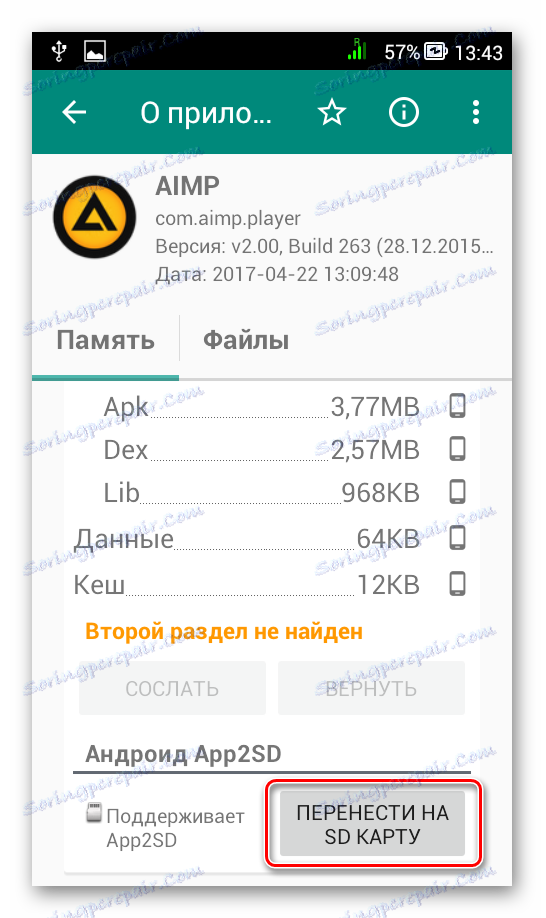
Čtěte také: AIMP pro Android
Všimněte si, že ty aplikace, které nejsou transportovány standardním způsobem, mohou snížit jejich funkčnost. Například widgety přestanou fungovat.
Metoda 2: Konfigurace paměti
Opět se vrátíme do systémových zařízení. V systému Android můžete jako výchozí umístění instalace pro aplikace specifikovat kartu SD. Opět to vždy nefunguje.
V každém případě zkuste následující:
- V nastaveních otevřete sekci "Paměť" .
- Klikněte na "Preferované místo instalace" a vyberte "SD kartu" .
- Můžete také přiřadit místo ukládání pro uložení dalších souborů tak, že označíte kartu SD jako "výchozí paměť" .
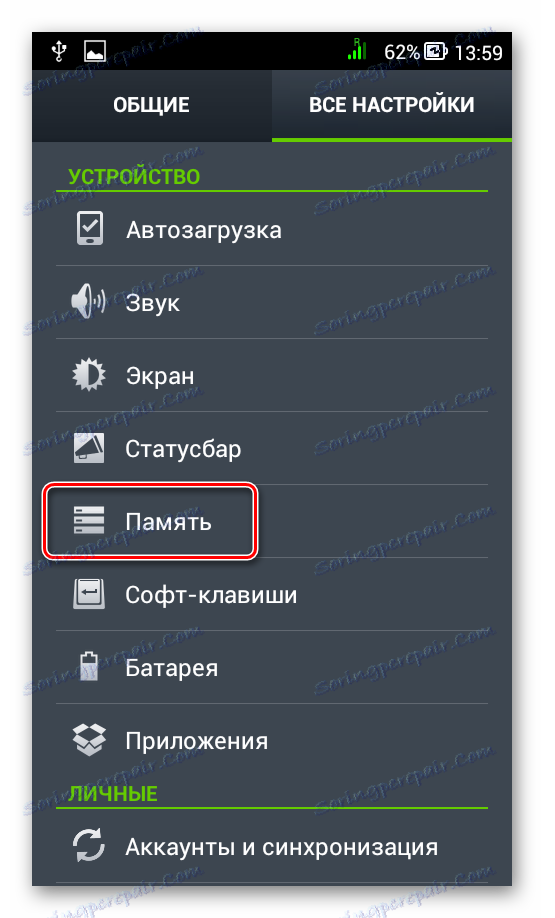

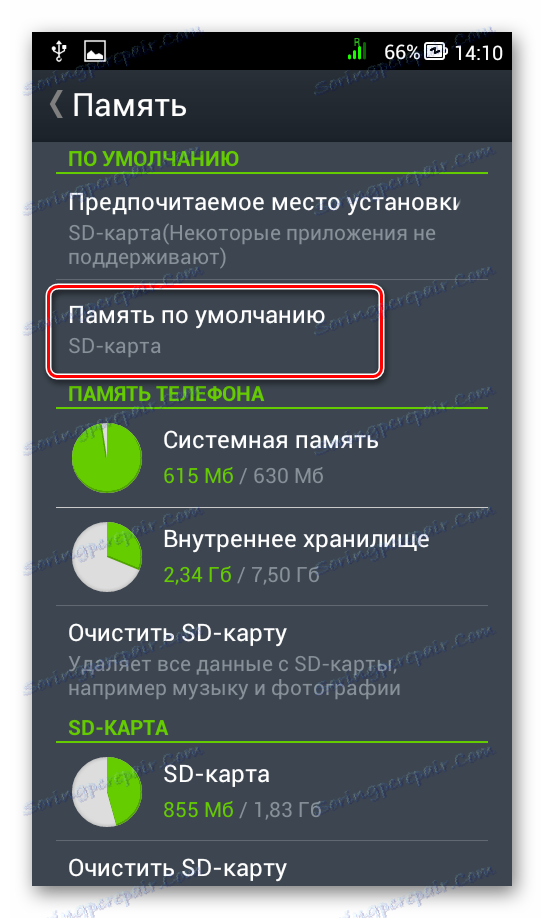
Umístění položek v přístroji se může lišit od uvedených příkladů. Pokud tedy máte nějaké dotazy nebo nebudete schopni provést všechny akce popsané v tomto článku, napište o ní v níže uvedených komentářích. Pomůžeme vám tento problém vyřešit.
Metoda 3: Vnitřní paměť vyměňte za externí
A tato metoda umožňuje klamat Android, takže vnímá paměťovou kartu jako systémovou paměť. Ze sady nástrojů budete potřebovat libovolné správce souborů . V našem příkladu použijeme aplikaci Root Explorer, kterou lze stáhnout Obchod Google Play .
Pozor prosím! Postup popsaný níže se provádí na vlastní nebezpečí. Vždy existuje možnost, že to způsobí problémy v práci Androidu, kterou lze napravit pouze blikající zařízení .
Postup je následující:
- V kořenovém adresáři systému otevřete složku "etc" . Chcete-li to provést, otevřete správce souborů.
- Najděte soubor "vold.fstab" a otevřete jej pomocí textového editoru.
- Mezi všemi texty najdeme 2 řádky začínající na "dev_mount" bez mřížky na začátku. Za nimi by měly jít tyto hodnoty:
- "Sdcard / mnt / sdcard" ;
- "Extsd / mnt / extsd" .
- Je třeba vyměnit slova za "mnt /" tak, aby se stala (bez uvozovek):
- "Sdcard / mnt / extsd" ;
- "Extsd / mnt / sdcard" .
- Na různých zařízeních mohou být po označení "mnt /" : "sdcard" , "sdcard0" , "sdcard1" , "sdcard2" . Hlavní věcí je vyměnit je.
- Uložte změny a restartujte smartphone.
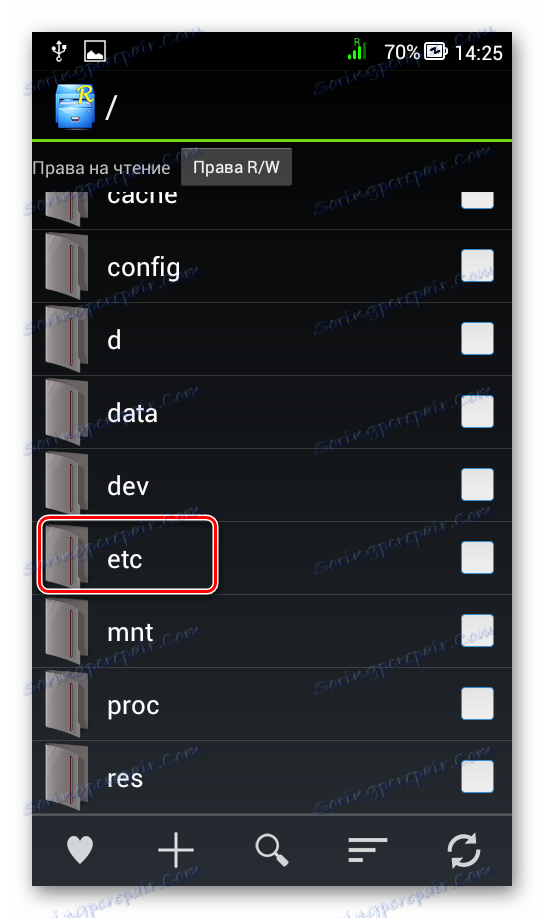
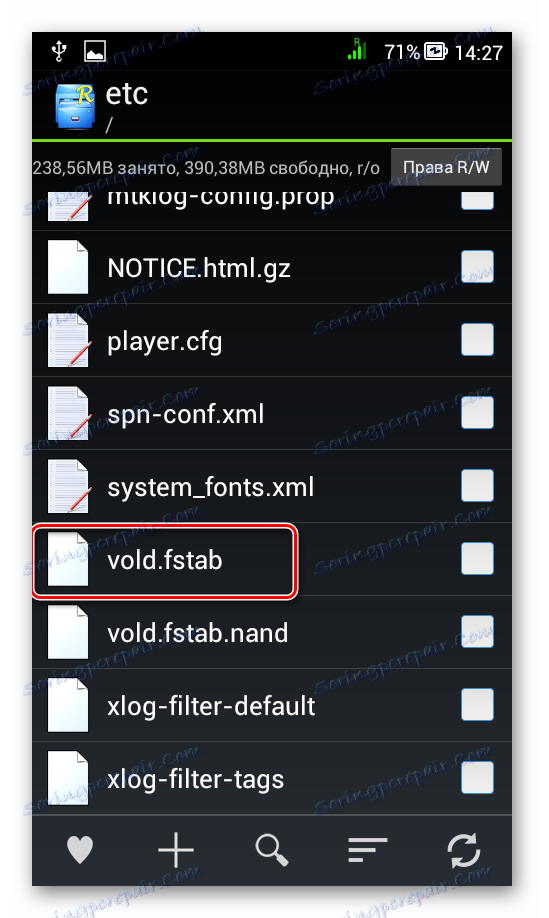
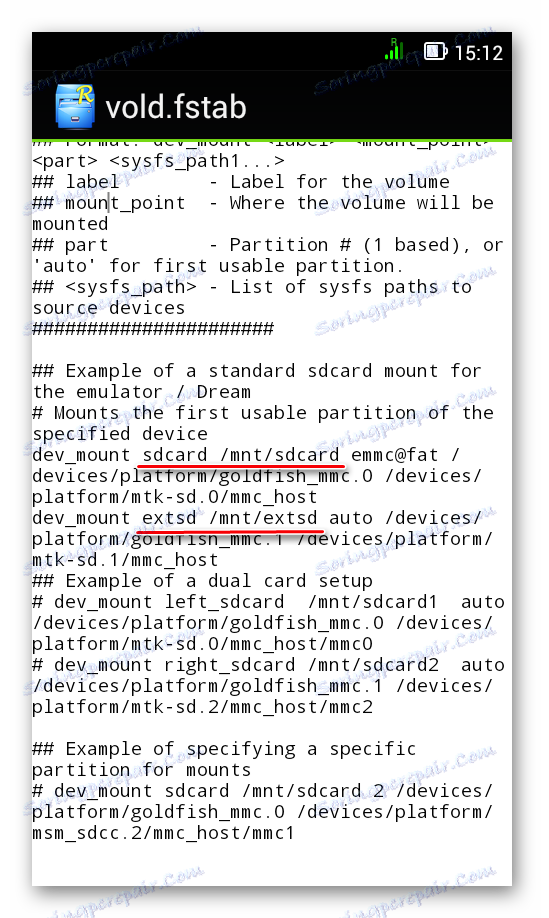
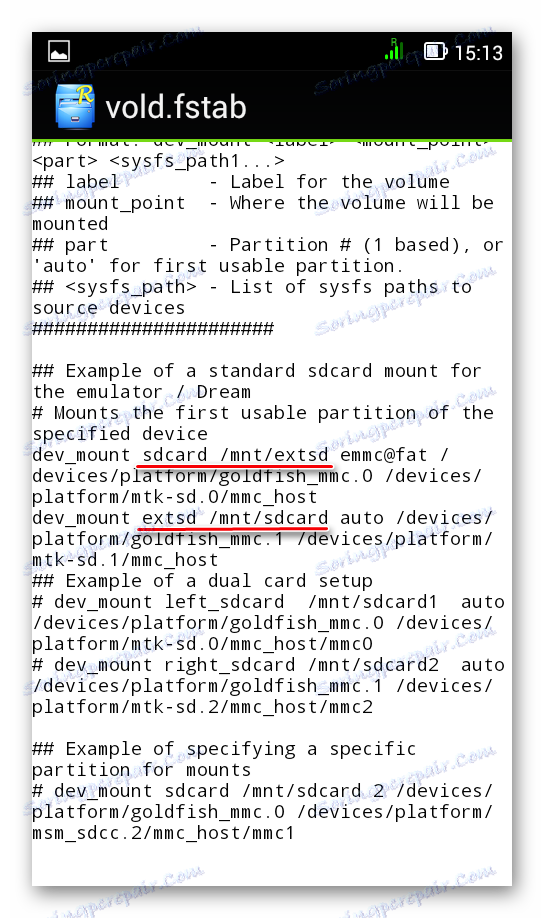
Co se týče správce souborů, stojí za to říci, že ne všechny takové programy vám umožní vidět výše uvedené soubory. Doporučujeme používat ES Explorer .
Metoda 4: Přenos aplikací standardním způsobem
Počínaje verzí systému Android 4.0 můžete některé aplikace přenést z interní paměti na kartu SD bez použití nástrojů třetích stran.
Chcete-li to provést, musíte provést následující kroky:
- Otevřete "Nastavení" .
- Přejděte do sekce "Aplikace" .
- Klepnutím (dotkněte se prstu) na požadovaný program.
- Klikněte na tlačítko "Přesunout na kartu SD" .
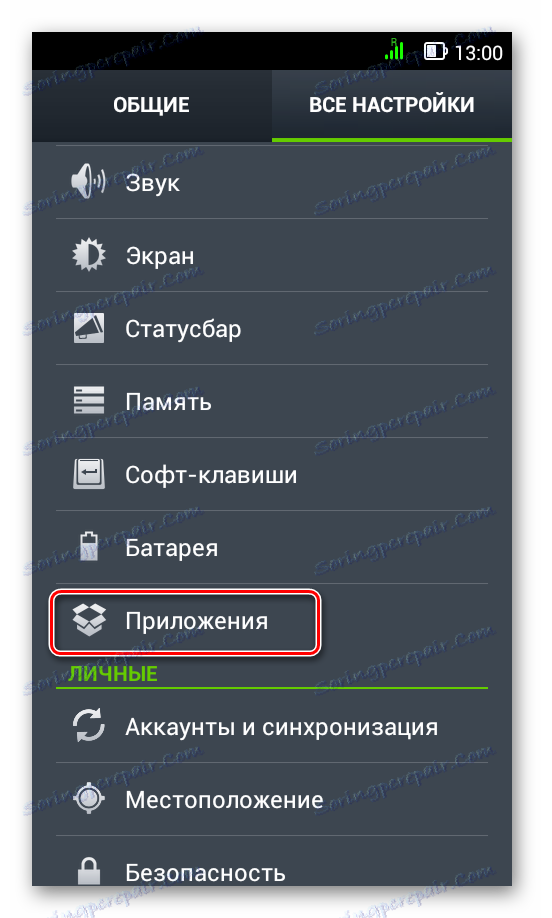
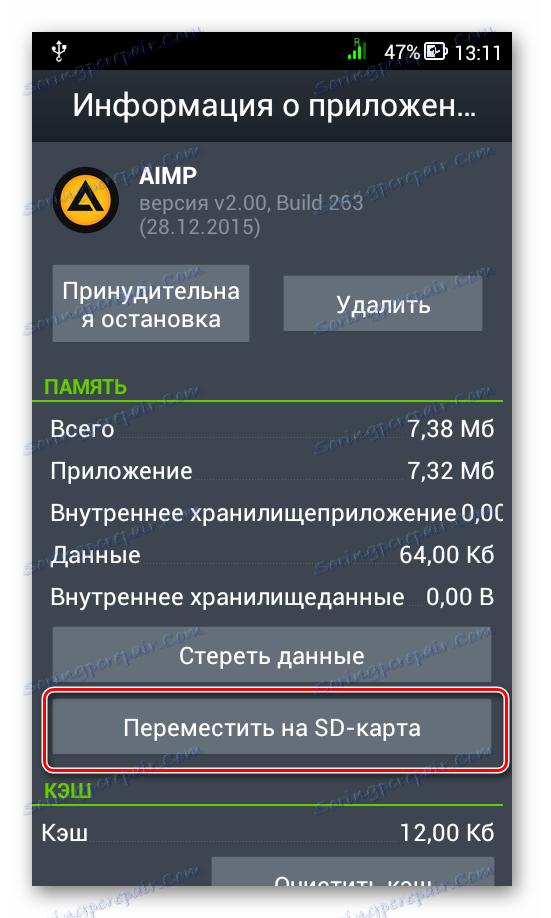
Nevýhodou této metody je to, že nefunguje pro všechny aplikace.
Tímto způsobem můžete pro hry a aplikace používat paměťové karty SD.
